

By Gina Barrow, Last Update: April 21, 2021
Ich habe alle nutzlosen Chat-Threads in meiner WhatsApp entfernt, aber versehentlich einige sehr wichtige Fotos gelöscht. Wie stelle ich die WhatsApp-Bilder wieder her, die ich gelöscht habe?
WhatsApp wurde zu einer der beliebtesten Apps auf iOS- und Android-Geräten. Seine Funktionen und Funktionen sind so vielseitig, funky und einfach zu bedienen, dass viele persönliche Highlights und geschäftliche Verpflichtungen versiegelt sind. WhatsApp und andere Instant-Messaging-Apps haben die normale SMS-Option überholt, da Sie kostenlos Nachrichten, Sprachnachrichten, Videos, Fotos und andere wichtige Dokumente senden und empfangen können, solange Sie mit einem drahtlosen Netzwerk oder mobilen Daten verbunden sind. Es gibt jedoch auch Fälle von versehentlichem Löschen von Nachrichten, Fotos, Videos und anderen Medieninhalten wie bei anderen Apps oder Telefoneinstellungen. Es gibt viele andere Gründe für die gelöschte WhatsApp Bilder wie zum Beispiel softwarebezogene Vorfälle und diese Art von Problem ist so frustrierend, vor allem wenn Sie gute Nachrichten von diesen gelöschten Fotos erwarten. Wenn Sie diese Art von Problem derzeit erleben, ist dieser Artikel für Sie. Die folgenden Teile führen Sie zur Wiederherstellung gelöschte WhatsApp Bilder von allen Geräten, iOS oder Android.
Teil 1. Gelöschte WhatsApp Fotos wiederherstellen, indem App neu installiert wirdTeil 2. Gelöschte WhatsApp-Fotos auf Android-Geräten wiederherstellenTeil 3. Gelöschte WhatsApp-Fotos auf iOS-Geräten wiederherstellen
Wenn Sie die WhatsApp-Anwendung vom Gerät deinstallieren und anschließend erneut installieren, können Sie die gelöschten Bilder und Konversationen wiederherstellen. Bei diesem Schritt werden jedoch nur die letzten 7-Tage oder eine Woche der von der App gespeicherten Daten wiederhergestellt. Viele wissen nicht, aber WhatsApp erstellt alle 24-Stunden eine Sicherung der auf dem Gerät gespeicherten Gespräche und Kontakte, um genau zu sein. Dies ist eine sehr gute Funktion, bei der die meisten Instant Messaging-Funktionen fehlgeschlagen sind. Führen Sie die folgenden Schritte aus, um WhatsApp zu deinstallieren und erneut zu installieren:
Deinstallieren Sie WhatsApp auf Android
Installieren Sie WhatsApp auf Android neu
Neuinstallation der App ist ähnlich wie bei der ersten Installation
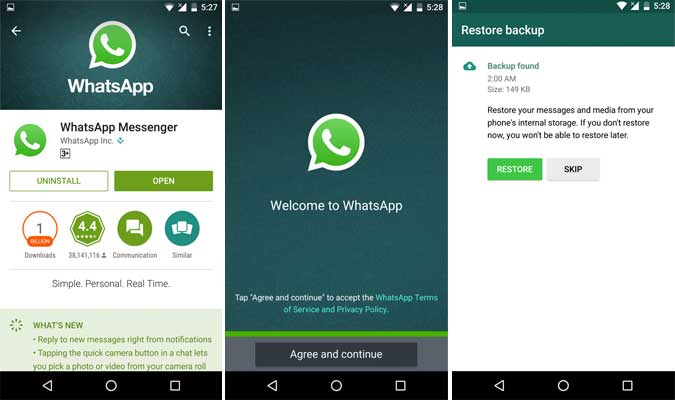
Deinstallieren Sie WhatsApp auf iOS
Installieren Sie WhatsApp auf iOS neu
Von hier haben Sie alle Ihre Gespräche und Mediendateien einschließlich der gelöschte WhatsApp Bilder aus den vergangenen 7-Tagen.
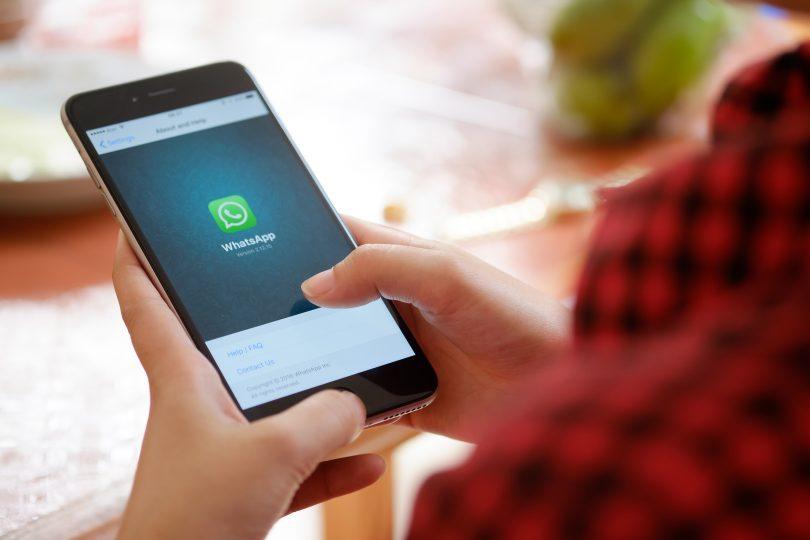
Wenn Sie gelöschte WhatsApp Bilder mehr als 7 Tage, kann es ein wenig kompliziert sein, Wiederherstellungswege zu finden. Wir wetten, dass Sie jetzt kämpfen und sich anstrengen bei der Suche nach der besten Lösung, um Ihre WhatsApp-Daten wiederherzustellen. Es gibt jedoch ein effektives Programm, mit dem Sie diese wiederherstellen können gelöschte WhatsApp Bilder ohne Schweiß. FoneDog Toolkit - Android Datenrettung ermöglicht es Ihnen, selektiv wiederherzustellen gelöschte WhatsApp Bilder von Ihrem Android-Gerät in wenigen und einfachen Schritten. Es besteht keine technische Anforderung, um dieses Programm zu verwenden, da es mit Leichtigkeit und Flexibilität entwickelt wurde. Befolgen Sie die folgenden Schritte zur Wiederherstellung gelöschte WhatsApp Bilder:
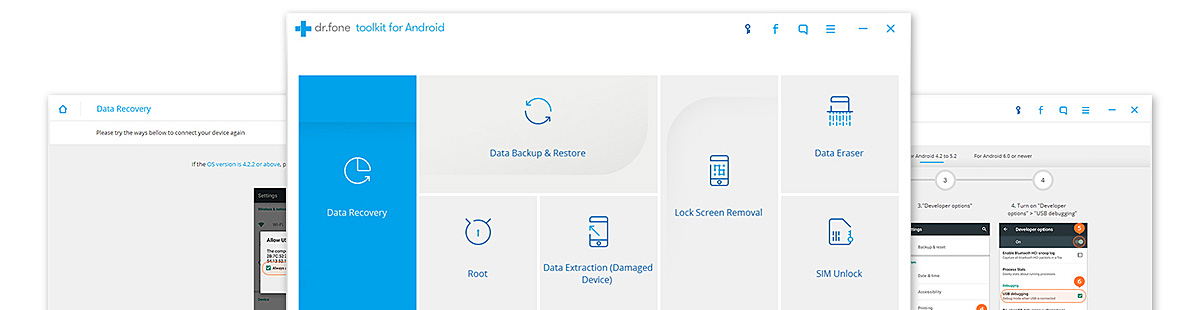
Laden Sie FoneDog herunter Toolkit - Android Datenrettung, installieren und starten Sie auf Ihrem Computer, aber bevor Sie dies tun, stellen Sie sicher, dass Sie Ihre WhatsApp-Daten nicht überschrieben haben. Das bedeutet, dass Sie das Senden von Nachrichten und anderen Dateien wie Bildern, Videos und Dokumenten vermeiden sollten, wenn Sie Daten auf einmal verloren oder gelöscht haben, da sie unabhängig von der Art der von Ihnen verwendeten Drittanbietersoftware möglicherweise nicht wiederhergestellt werden können.
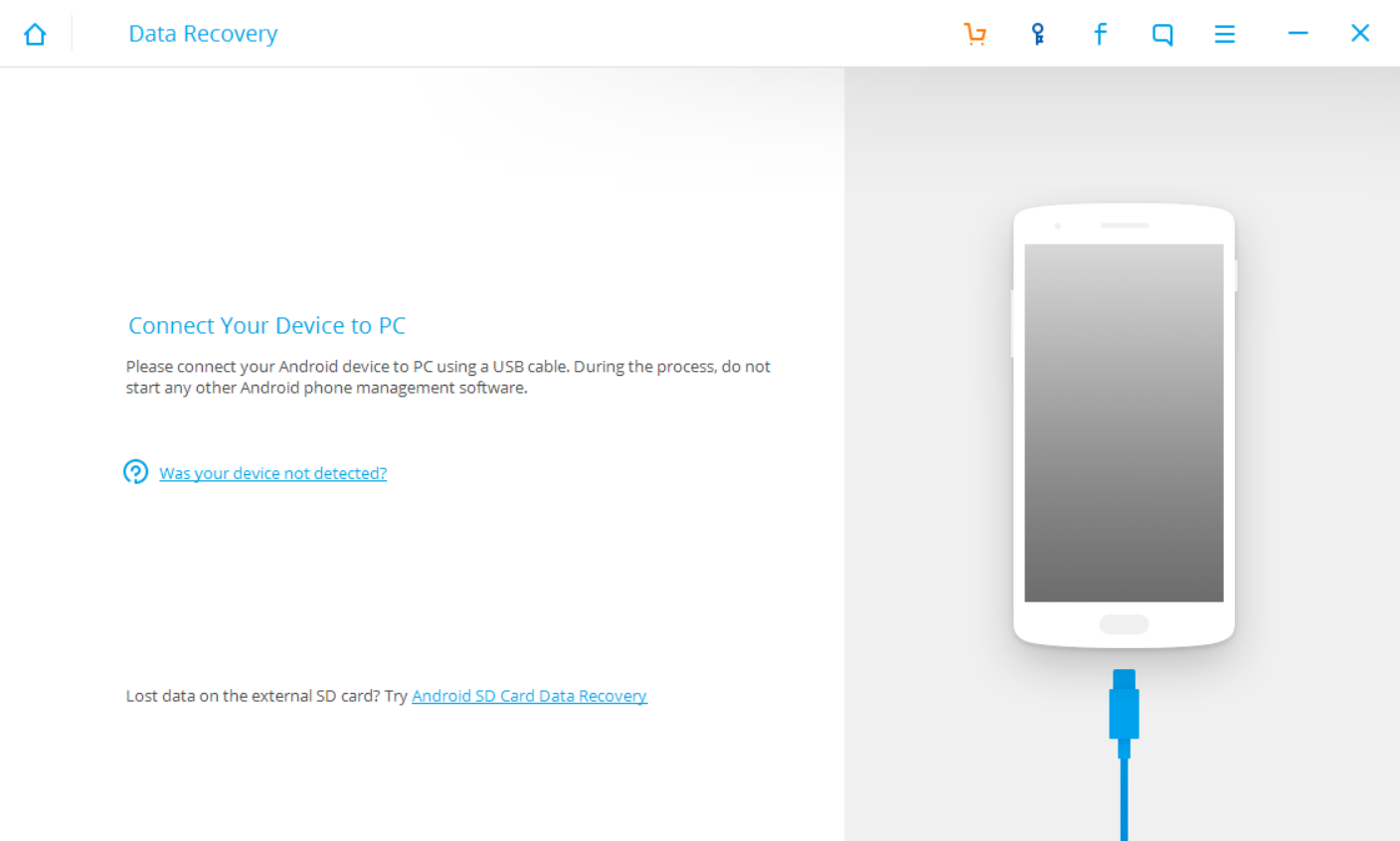
Nach FoneDog Toolkit - Android Datenrettung wurde auf Ihrem Computer gestartet; Verbinden Sie Ihr Android-Gerät mit einem USB-Kabel. Folgen Sie den Anweisungen auf dem Bildschirm.
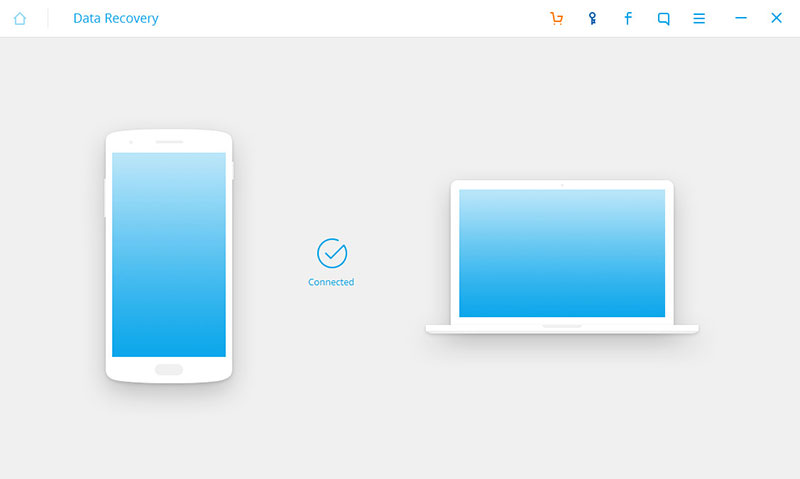
Aktivieren Sie das USB-Debugging auf Ihrem Android-Handy, indem Sie einfach auf "OK" bestätigen.
Tipps: Stellen Sie sicher, dass Sie das USB-Debugging auf Ihrem Android-Gerät aktiviert haben, da Sie mit dem Toolkit die verlorenen Daten von Ihrem Gerät wiederherstellen können.
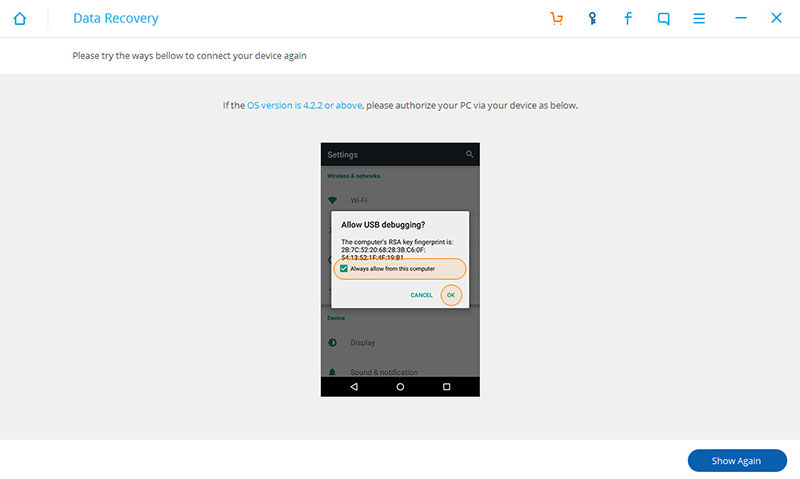
FoneDog Toolkit kann alle Datentypen anzeigen, die es wiederherstellen kann. Standardmäßig werden alle Datentypen geprüft. Sie können jedoch auch die Daten auswählen, die Sie wiederherstellen möchten. Wählen "WhatsApp Nachrichten und AnhängeWenn Sie gefragt werden, welche Art von Daten Sie wiederherstellen möchten, klicken Sie aufWeiter"
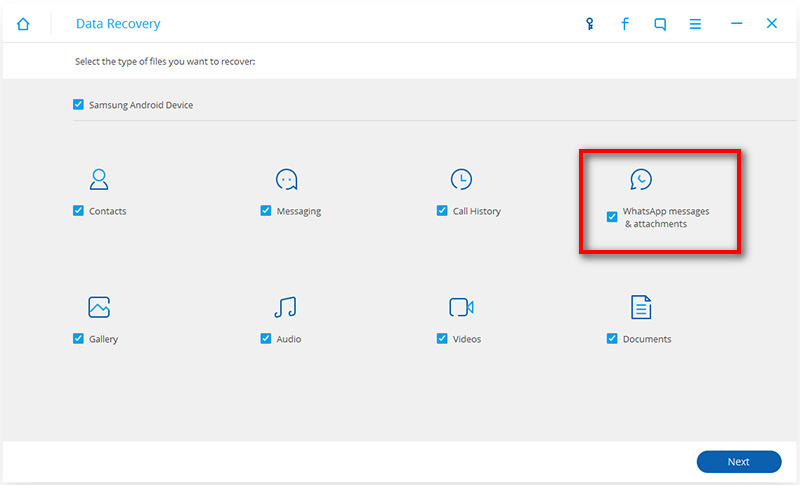
FoneDog Toolkit - Android Datenrettung scannt Ihr Android-Gerät nach der ausgewählten Wiederherstellung des Dateityps. Das Scannen kann von der Netzwerkgeschwindigkeit abhängen, mit der Sie verbunden sind, sowie von einer Menge Daten, die wiederhergestellt werden.
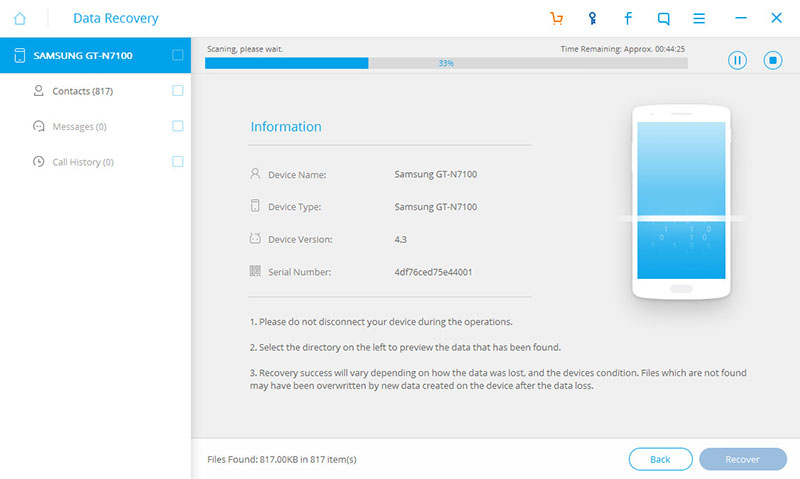
Vorschau und Wiederherstellung der gelöschte WhatsApp Bilder Wenn der Scanvorgang abgeschlossen ist. Sie können die Kästchen der gewünschten Bilder selektiv markieren, oder Sie können auch alle Kästchen markieren und auf "genesen"
Jetzt haben Sie sich gerade erholt gelöschte WhatsApp Bilder ohne Ärger. Sie können jetzt Ihre Gedanken befreien und den Moment genießen. Verlassen Sie sich immer auf FoneDog Toolkit - Android Datenrettung für jede Art von komplizierten Wiederherstellungsproblemen.
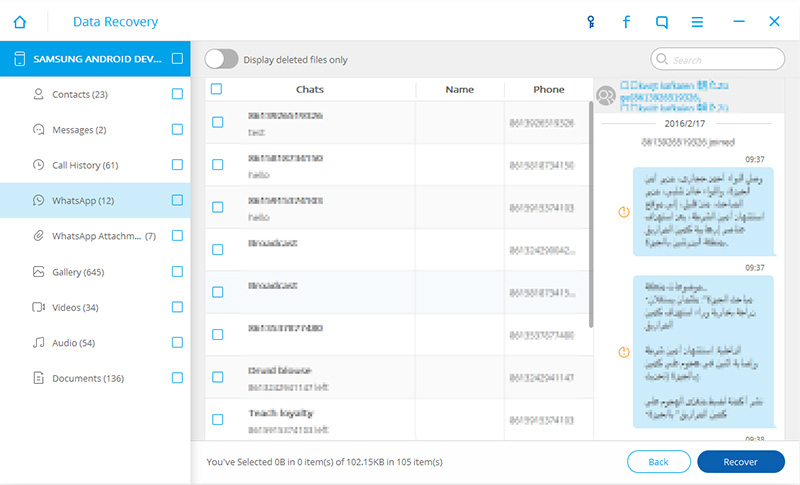
Wenn Sie ein iPhone-Gerät verwenden, können Sie auch wiederherstellen gelöschte WhatsApp Bilder in kürzester Zeit. Es gibt mehrere Schritte, die Sie im Inneren verwenden können FoneDog Toolkit - iOS DatenrettungEs ist garantiert, gelöschte Daten mit der höchsten Wiederherstellungsrate unter allen Programmen, die heute auf dem Markt verfügbar sind, schneller wiederherzustellen. Folgen Sie den drei folgenden (3) Optionen, um mit der Wiederherstellung zu beginnen:
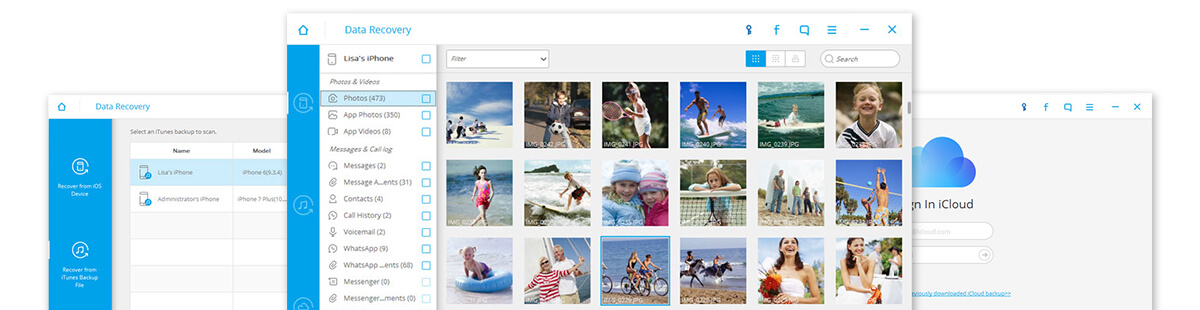
Schritt1. Starten Sie das Programm FoneDog Toolkit - iOS Datenrettung wenn Sie den Download und die Installation auf Ihrem Computer abgeschlossen haben.
Schritt2. Verbinden Sie Ihr iPhone mit einem Original-USB-Kabel mit dem Computer. Sichern Sie die Verbindung während der Wiederherstellung.
Schritt3. Auf der Hauptseite der Software FoneDog Toolkit - iOS Datenrettung klicke auf "Wiederherstellen von iOS-Gerät"
Step4. Wählen "WhatsApp Nachrichten und Anhänge”Unter“ Gelöschte Daten vom Gerät ”, wenn Sie nach dem Typ der wiederherzustellenden Dateien gefragt werden, und klicken Sie dann auf“Scan starten"
Step5. Das Scannen kann eine Weile dauern, aber es wird in Kategorien angezeigt, damit Sie eine Vorschau der gelöschten WhatsApp-Bilder anzeigen können. Von hier aus können Sie sie auswählen, indem Sie die Kontrollkästchen neben jedem Element aktivieren oder auf "Alle auswählen”. Klicke auf "genesen“Nachdem Sie sich vergewissert haben, dass Sie das Notwendige haben gelöschte WhatsApp Bilder.
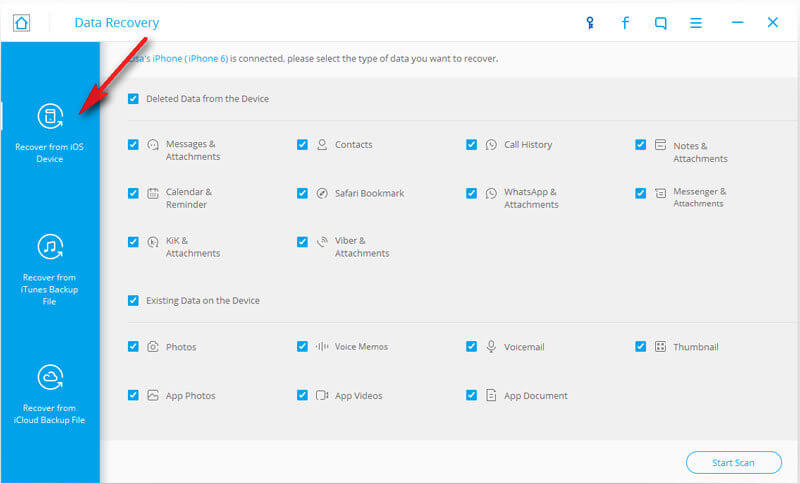
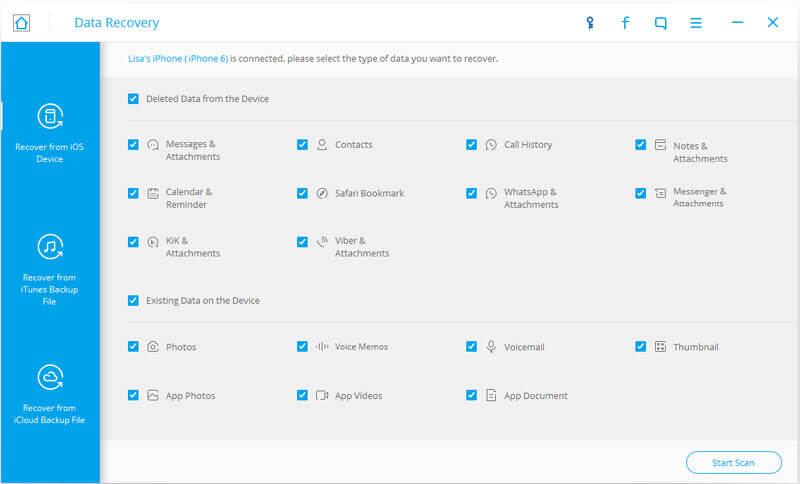
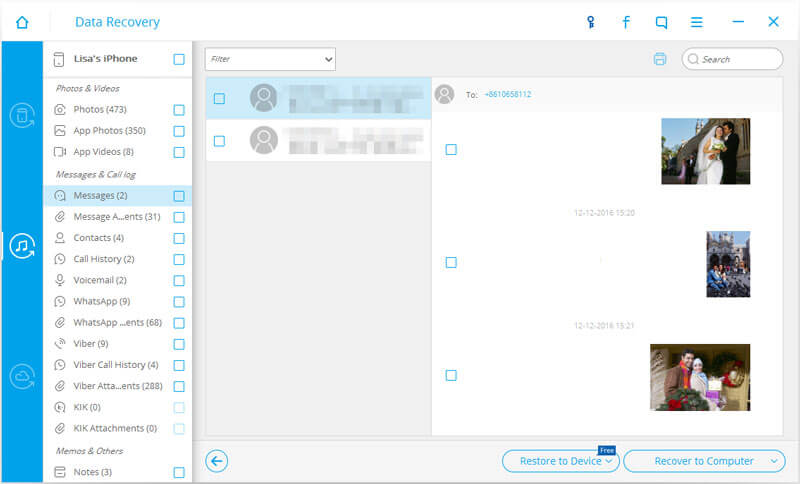
Schritt1. Mit dem gleichen Programm FoneDog Toolkit - iOS Datenrettung, Starten Sie es und wählen Sie “Wiederherstellen von iTunes Backup-Datei"
Schritt2. Verbinden Sie das iPhone und den Computer über ein USB-Kabel und das iTunes-Backup erscheint auf dem Programmbildschirm.
Step3. Wählen Sie die aktuellste iTunes-Sicherungsdatei für die Wiederherstellung aus und klicken Sie auf "Scan starten"
Step4. Wenn der Scanvorgang abgeschlossen ist, werden im linken Bereich des Programms alle von iTunes Backup wiederhergestellten Kategorien angezeigt. klicke auf "WhatsApp Nachrichten und Anhänge" Kategorie.
Schritt5. Finde das gelöschte WhatsApp Bilder Sie haben gesucht und wenn Sie es gefunden haben, können Sie das Kontrollkästchen neben den Elementen markieren und auf "genesen"
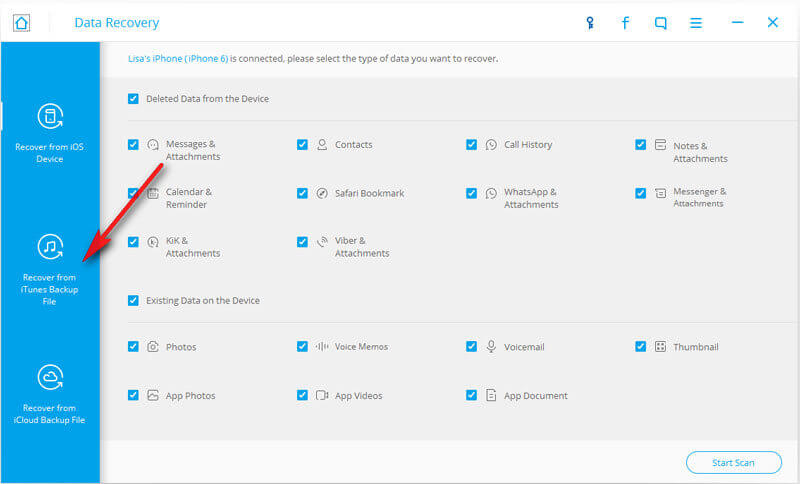
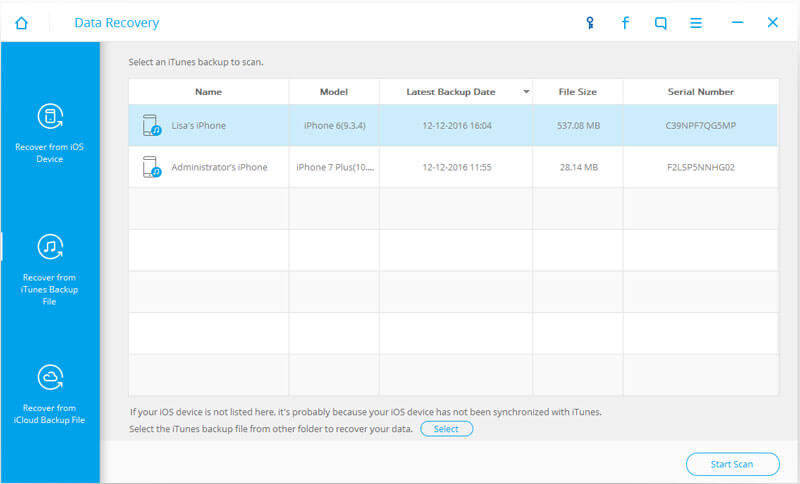
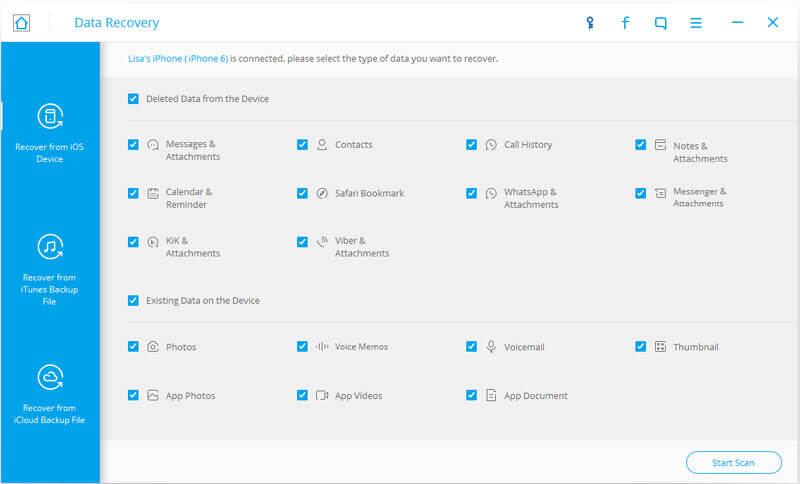
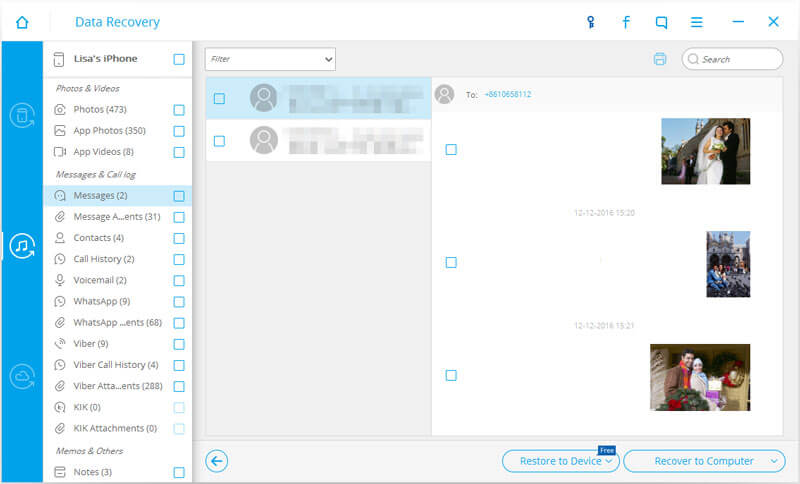
Die letzte Option zum Wiederherstellen gelöschte WhatsApp Bilder wird durch iCloud Backup-Datei in FoneDog sein Toolkit - iOS Datenrettung Software.
Schritt1. Verbinden Sie das iPhone und den Computer mit Ihrem USB-Kabel nach dem FoneDog Toolkit - iOS Datenrettung wurde heruntergeladen und gestartet.
Step2. Klicken Sie dieses Mal auf "Wiederherstellen von iCloud Backup-DateiUnd Sie müssen sich mit Ihrem iCloud-Konto anmelden. FoneDog Toolkit speichert kein iCloud-Konto oder eine Apple-ID, um Ihre Privatsphäre zu schützen und zu respektieren.
Schritt3. Nach erfolgreicher Anmeldung klicken Sie auf das neueste Backup-Datum von Ihrer iCloud.
Step4. Sie müssen auf klickenWhatsApp Nachrichten und AnhängeKlicken Sie nach Auswahl des neuesten iCloud-Backups aufWeiter".
Schritt5. Erholen Sie sich gelöschte WhatsApp Bilder Nachdem der Scanvorgang abgeschlossen ist. Zeigen Sie einfach alle gewünschten gelöschten Elemente in der Vorschau an. Wenn Sie sich sicher sind, klicken Sie auf "genesen"
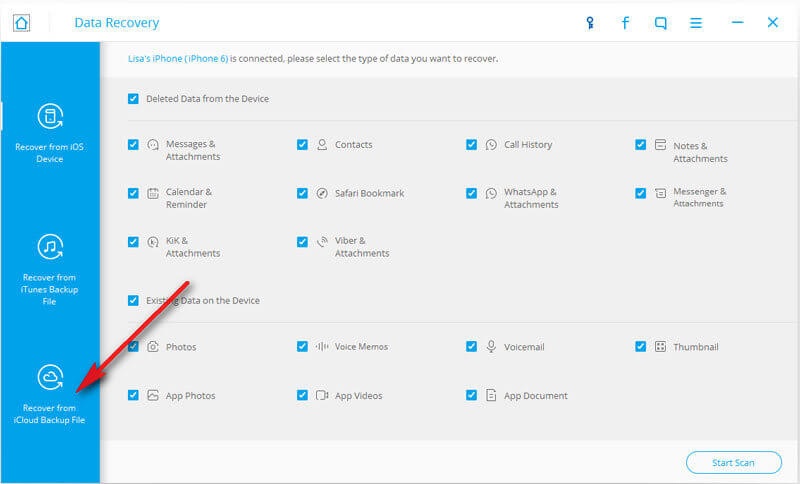
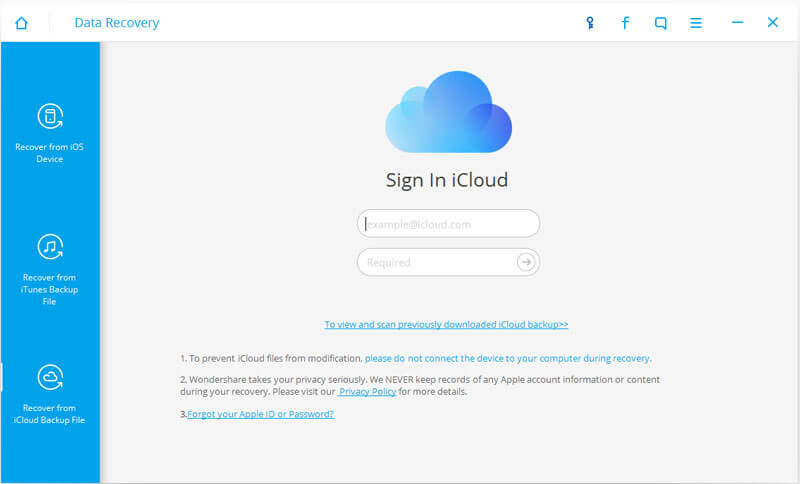
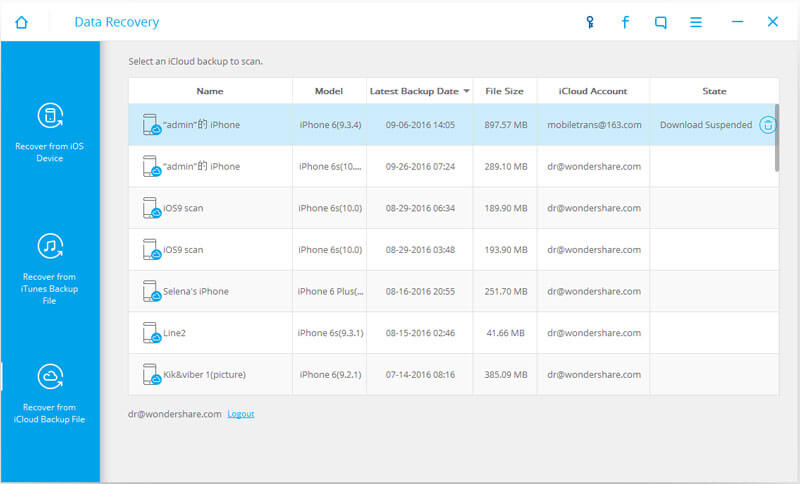
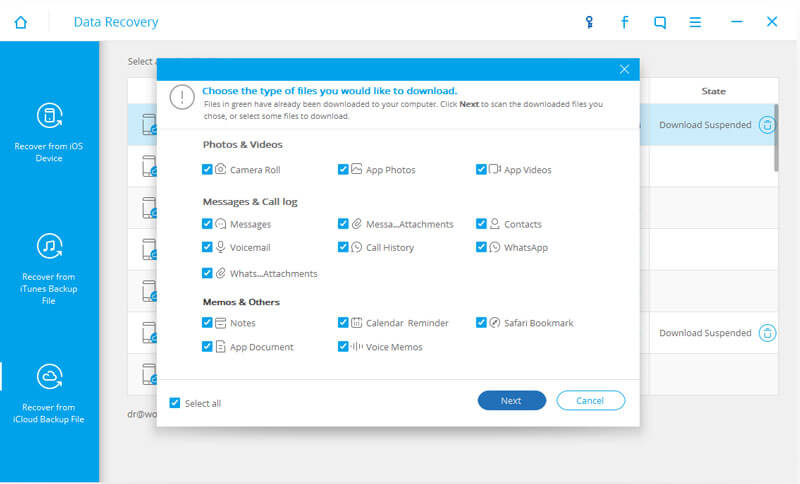
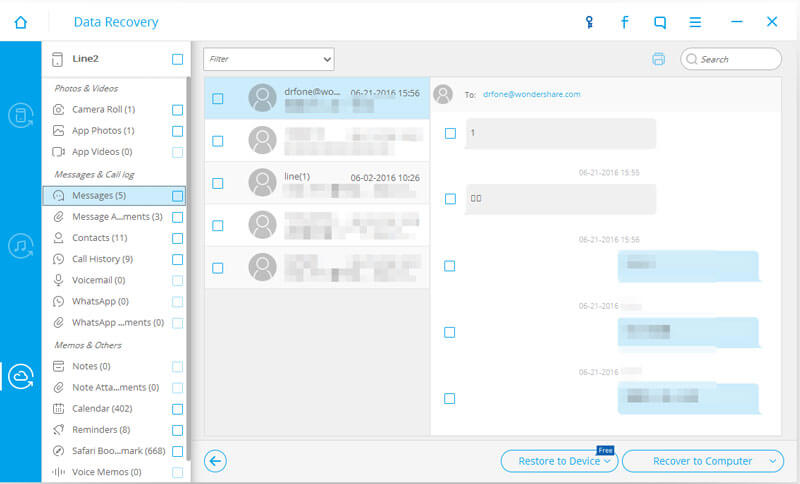
Denken Sie daran, dass bei der Verwendung der Wiederherstellungs-Backups von iTunes und iCloud das Telefon vollständig auf die letzte Aktualisierung und Sicherung zurückgesetzt wird. Wenn Sie also Apps nach den Backup-Daten installiert haben, gehen diese möglicherweise verloren, einschließlich anderer Daten, die nach dem genannten Datum gespeichert wurden. Der beste Weg zur Wiederherstellung gelöschte WhatsApp Bilder stellt es natürlich direkt von dem Gerät wieder her, wobei es die Telefonerfahrung nicht beeinträchtigt, indem es die gerade installierten Apps schützt und gleichzeitig diese wichtigen Dateien wiederherstellt. All dies kann nur mit FoneDog gemacht werden Werkzeugkasten. Es unterstützt sowohl Android- als auch iOS-Geräte, was es zum weltweit führenden 1-Smartphone-Wiederherstellungspartner macht. Das Beste ist, Sie können eine Vorschau der gelöschte WhatsApp Bilder indem Sie zuerst die Testversion verwenden, um sicherzustellen, dass das Programm wirklich funktioniert. Also, wann immer es etwas ungelenk wird und Sie absichtlich oder versehentlich Daten löschen, können Sie sich nur darauf verlassen FoneDog Toolkit.
Hinterlassen Sie einen Kommentar
Kommentar
iOS Datenrettung
3 Methoden zum Wiederherstellen Ihrer gelöschten Daten vom iPhone oder iPad.
Kostenlos Testen Kostenlos TestenBeliebte Artikel
/
INFORMATIVLANGWEILIG
/
SchlichtKOMPLIZIERT
Vielen Dank! Hier haben Sie die Wahl:
Excellent
Rating: 4.8 / 5 (basierend auf 96 Bewertungen)